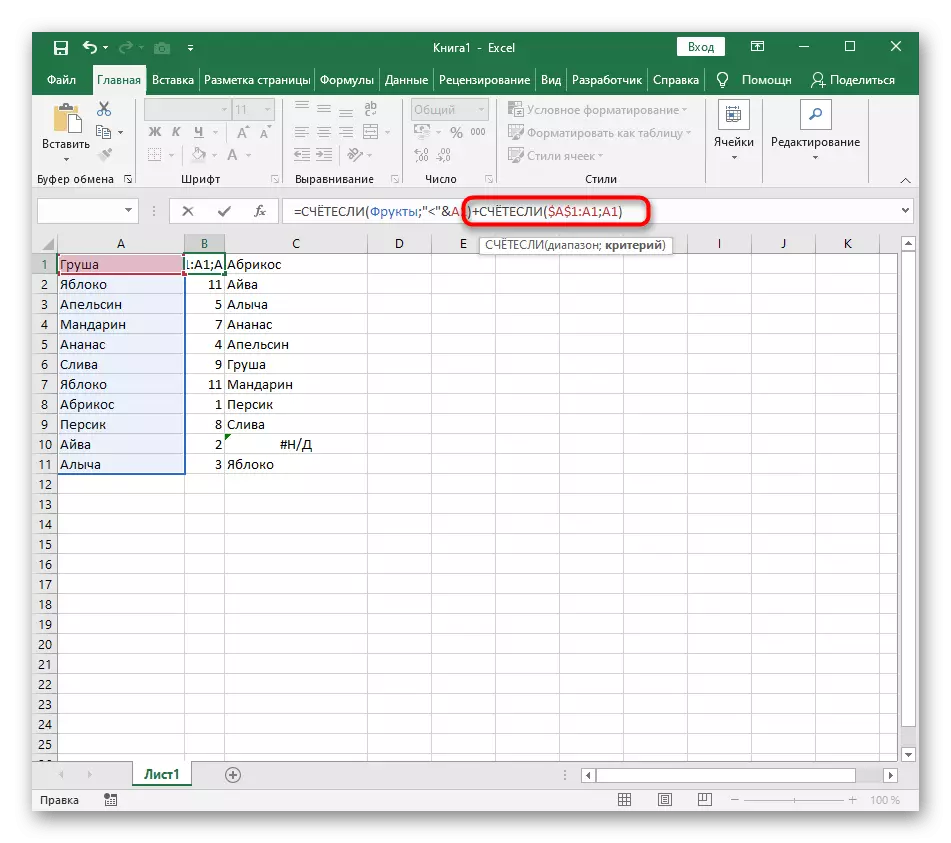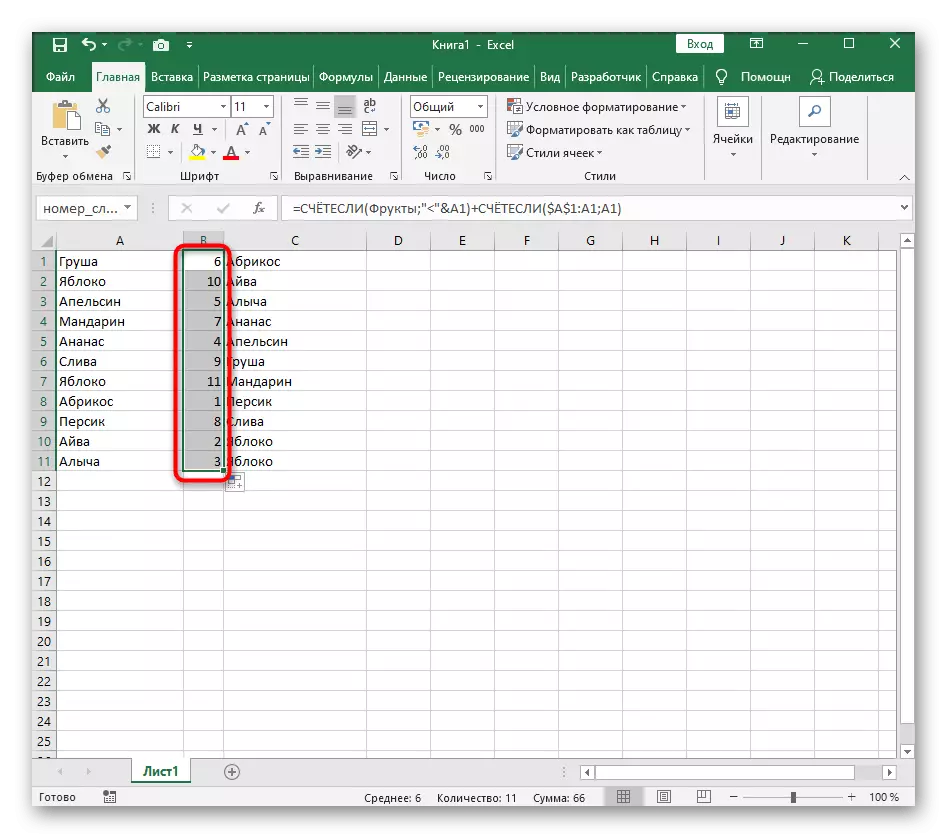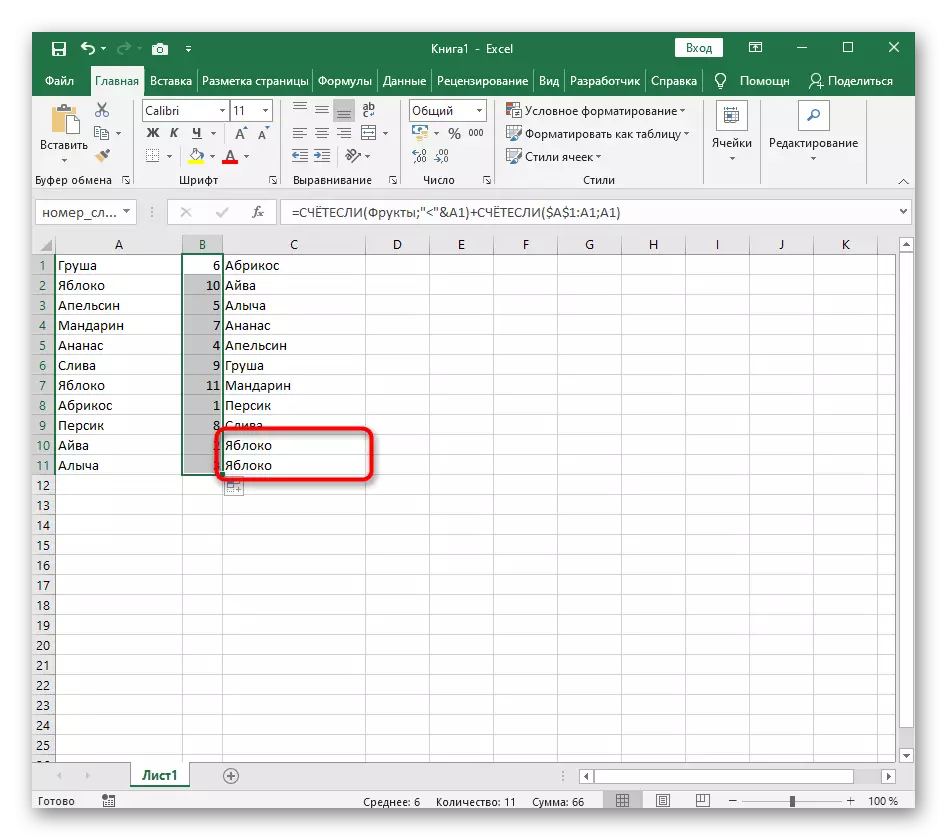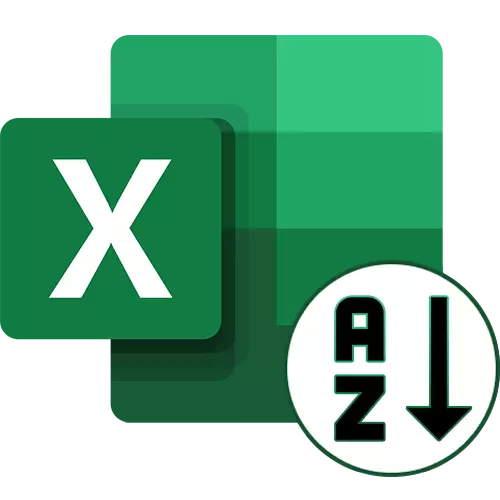
روش 1: دکمه های مرتب سازی سریع
اکسل دارای دکمه های مسئول مرتب سازی سریع یک آرایه داده اختصاصی است. استفاده از آنها در شرایطی مطلوب خواهد بود، زمانی که سلول ها فقط یک بار پردازش می شوند، قبلا مورد نیاز خود را اختصاص داده اند.
- دکمه سمت چپ ماوس را نگه دارید و تمام مقادیری را انتخاب کنید که بیشتر به مرتب سازی برسد.
- در برگه اصلی، منوی کشویی "ویرایش" را باز کنید.
- در آن، با استفاده از دستور که می خواهید مقادیر را قرار دهید، از بلوک "مرتب سازی و فیلتر کردن" استفاده کنید.
- اگر هشدار در تشخیص داده ها از محدوده به نظر می رسد، شما باید انتخاب کنید، آن را گسترش دهید یا فقط در انتخاب مشخص شده مرتب کنید. ابتدا اولین گزینه را در نظر بگیرید.
- هنگام استفاده از آن، سلول های مجاور بسته به جدول مشترک تحت نظم طرح متن تنظیم می شوند، یعنی اگر در مقابل سلول "اوت" ارزش "27" باشد، آن را در مقابل همان کلمه باقی می ماند.
- گزینه دوم این است که "مرتب سازی بر انتخاب انتخاب شده".
- بنابراین تنها متن مشخص شده منتقل می شود، و سلول های مخالف آن باقی می ماند. این بدان معنی است که جابجایی داده ها رخ می دهد اگر قبل از آنها ارتباط برقرار شود.
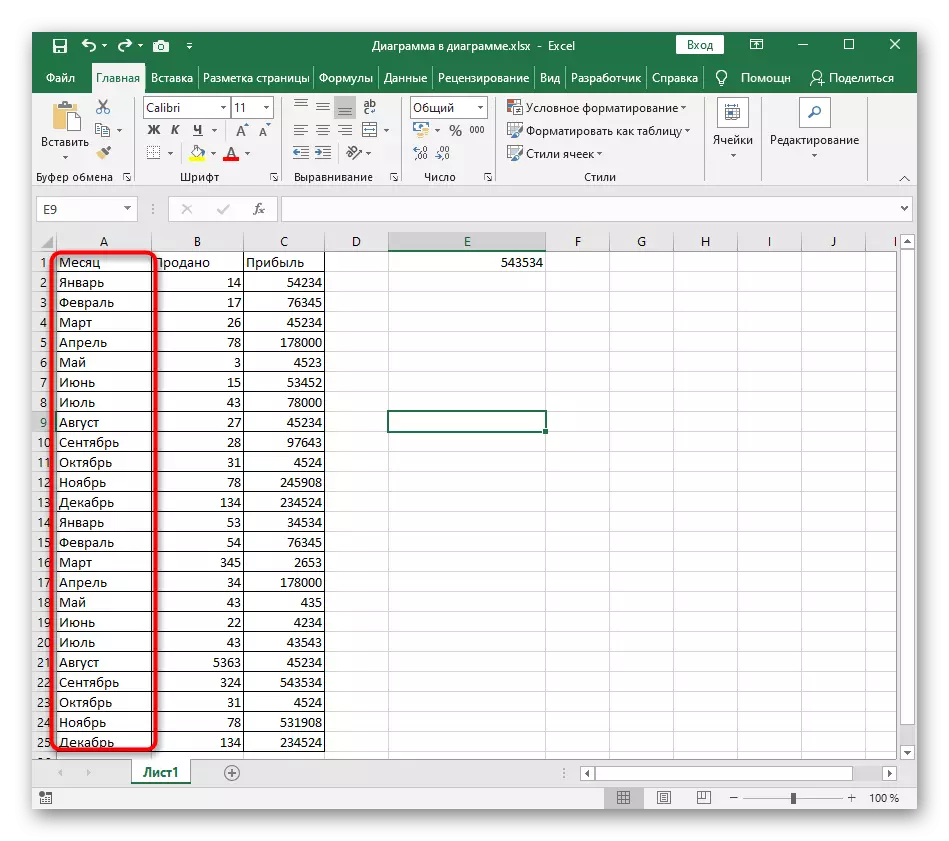
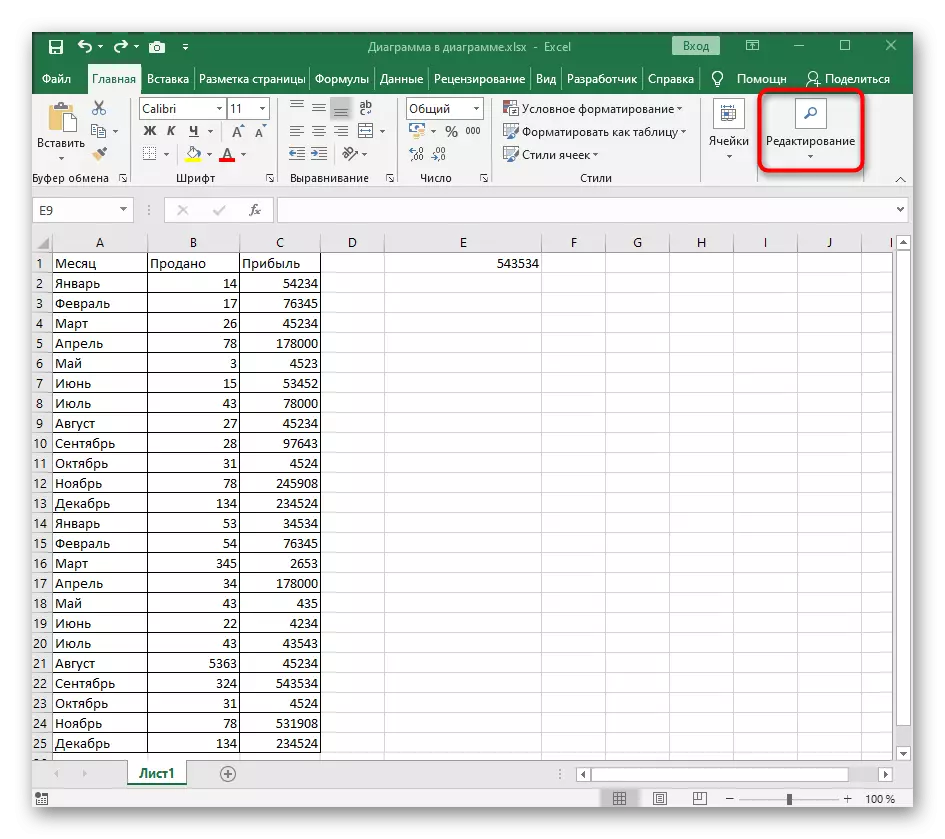
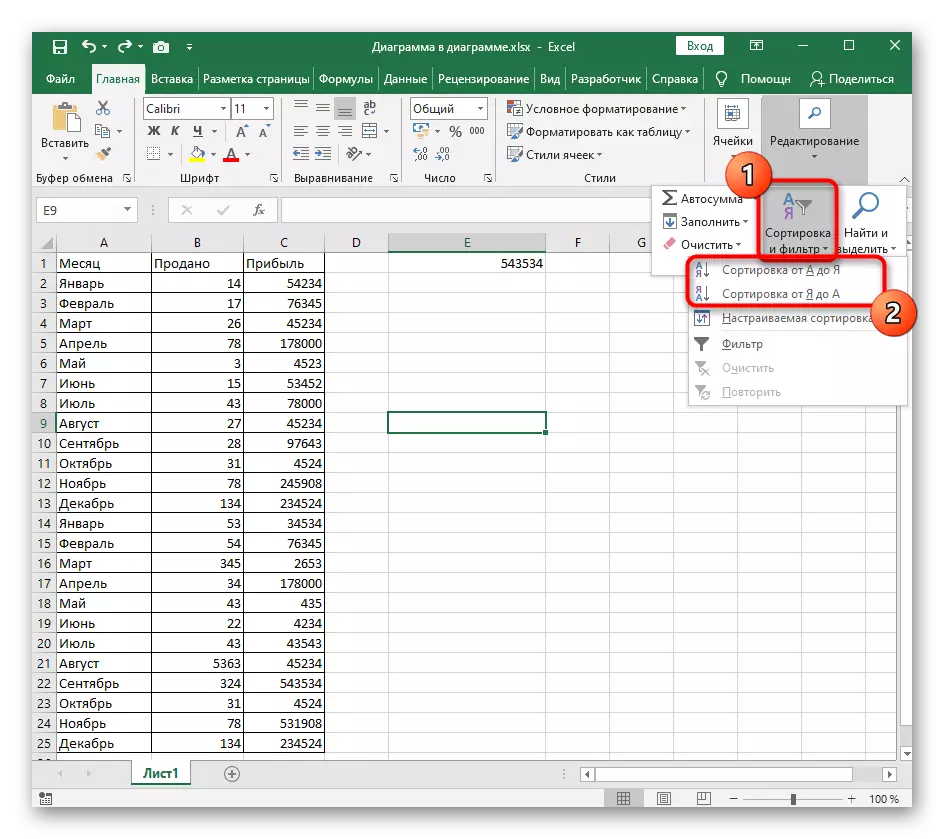
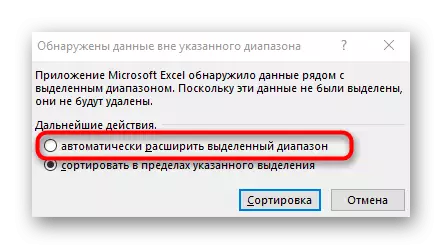
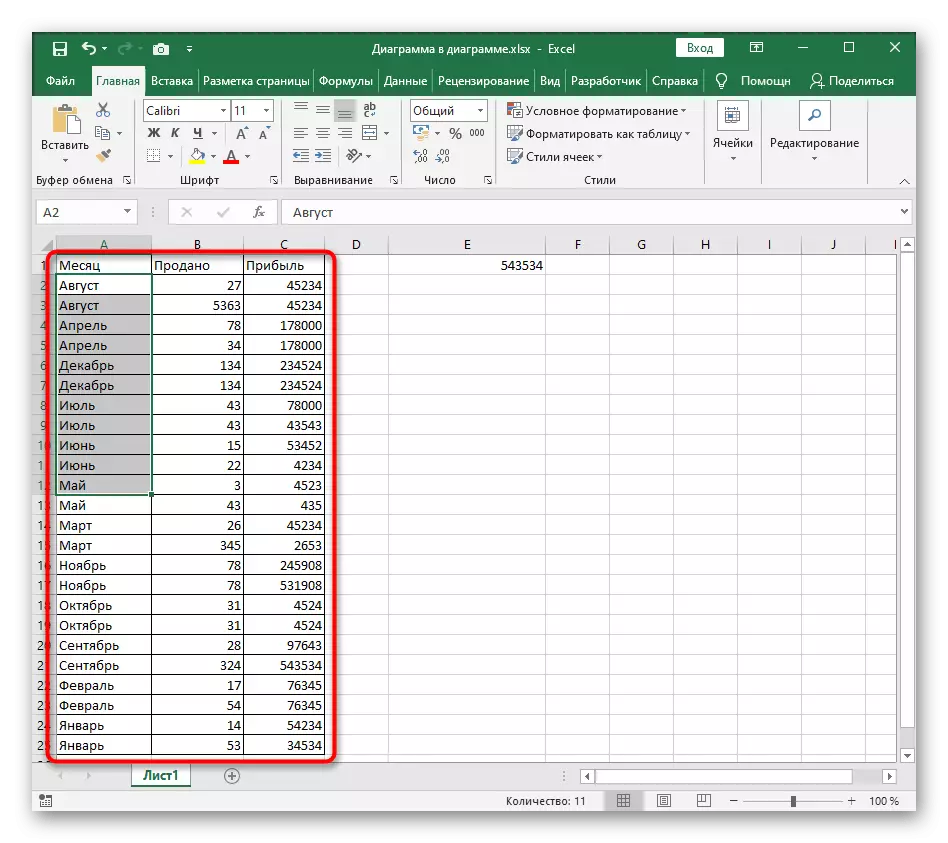
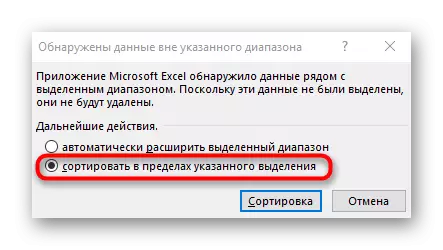
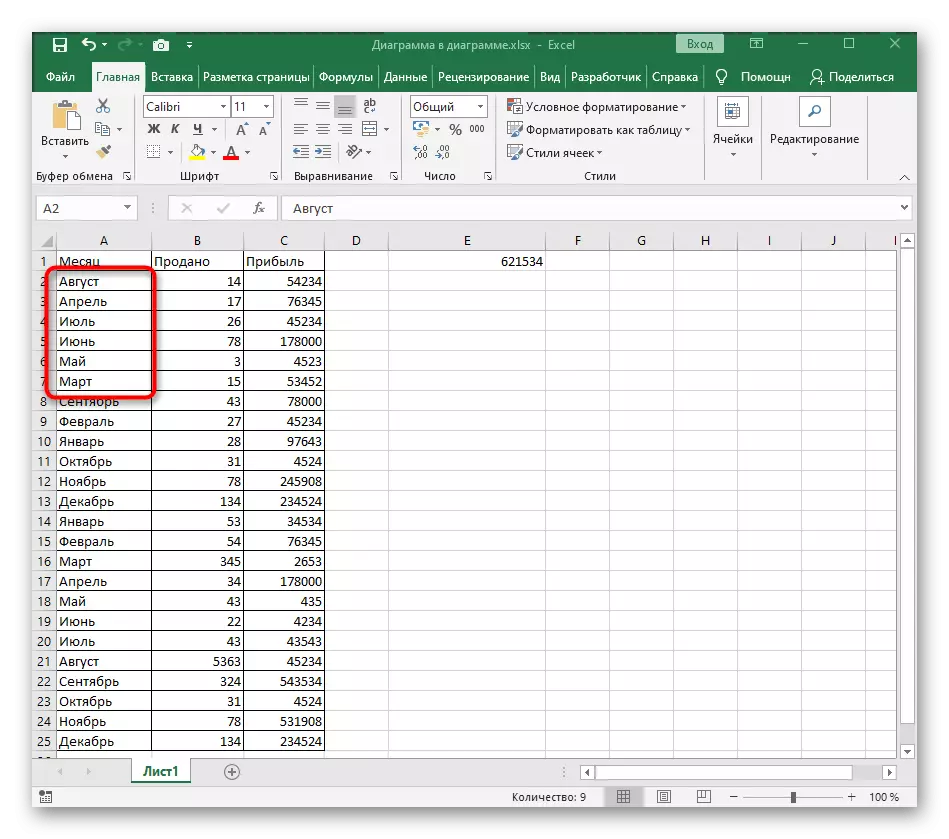
اگر هنوز تصمیم نگرفته اید، اگر می خواهید فقط محدوده مشخص شده را مرتب کنید یا نیاز به ضبط سلول های همسایه دارید، هر گزینه را با فشار دادن آن با فشار دادن کلید CTRL + ZHE بررسی کنید. تغییر تغییرات در جدول آسان تر است.
روش 2: مرتب سازی قابل برنامه ریزی
مرتب سازی قابل برنامه ریزی اجازه می دهد تا شما را به انعطاف پذیری بیشتر مکان های عناصر را در جدول، با توجه به چندین سطح و محدوده داده های مختلف. برای ایجاد آن، یک منوی خاص استفاده می شود، که ما بیشتر به حساب می آوریم.
- ما توصیه می کنیم بلافاصله کل جدول را تخصیص دهید اگر علاوه بر الفبای مرتب سازی که می خواهید چند سطح دیگر را اضافه کنید.
- سپس، در همان بخش "ویرایش"، مورد "مرتب سازی قابل تنظیم" را انتخاب کنید.
- در منوی کشویی "مرتب سازی بر اساس"، یک ستون را مشخص کنید که بر روی مرتب سازی تاثیر می گذارد.
- نوع "مقادیر سلول" به عنوان حالت مرتب سازی انتخاب شده است.
- این تنها برای نشان دادن سفارش "از A به Z" یا "از من تا یک" است.
- اگر شما نیاز به مرتب سازی و ستون های دیگر، آنها را به عنوان سطوح اضافه کنید و تنظیمات مشابه را انجام دهید.
- بازگشت به جدول و اطمینان حاصل کنید که تمام اقدامات به درستی پیکربندی شده است.
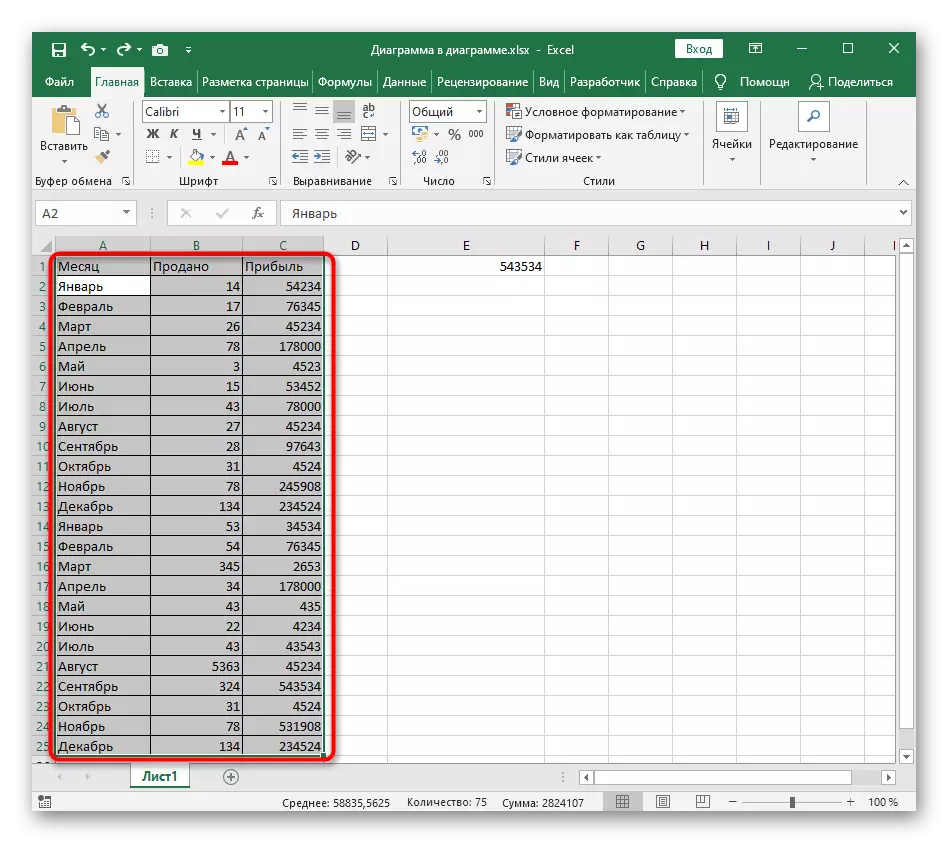
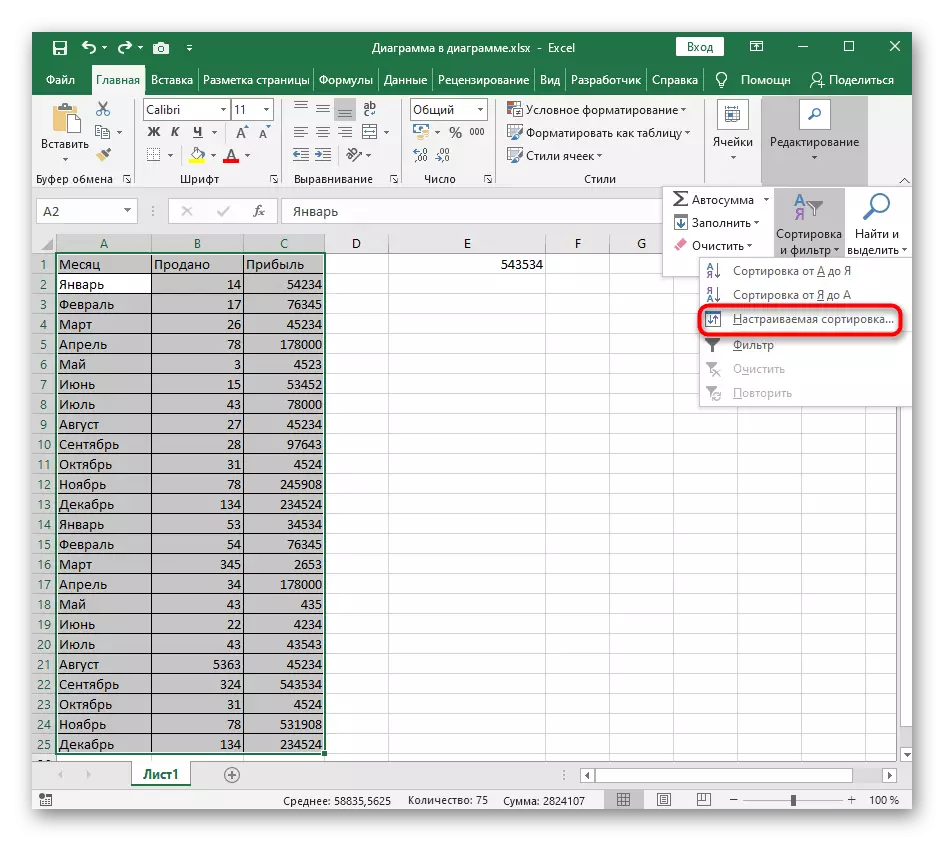
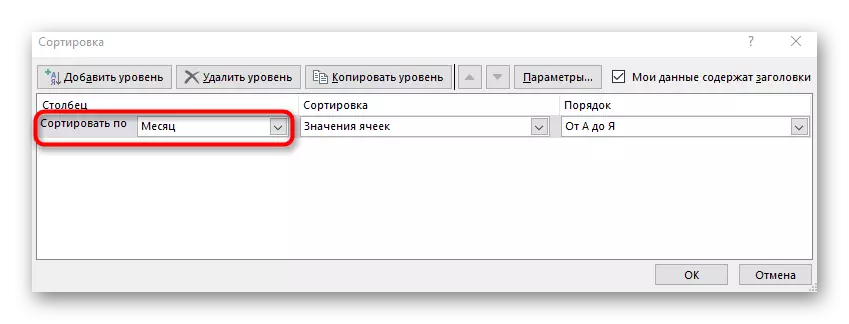
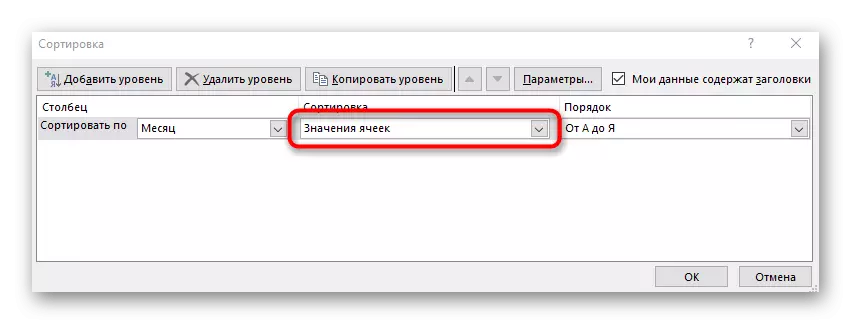
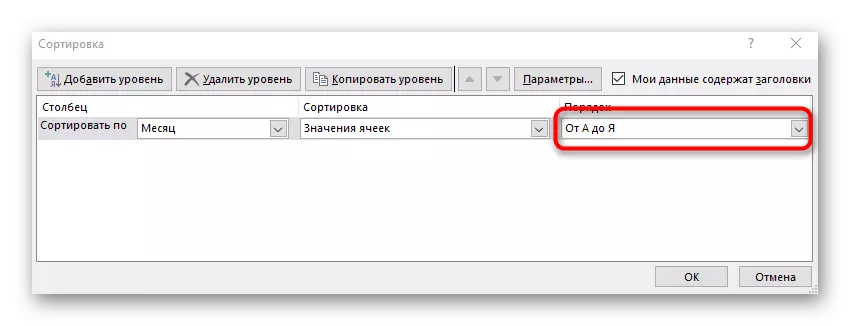

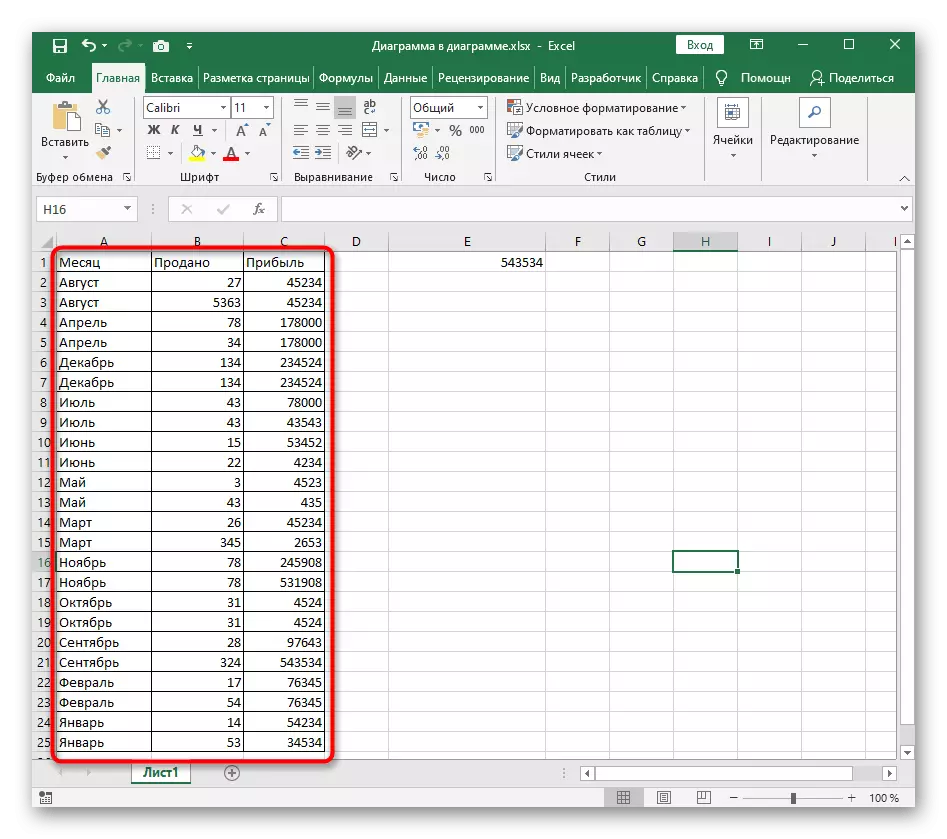
روش 3: فرمول مرتب سازی
معایب روش های قبلی این است که آنها تنها یک بار یک بار، و به طور پویا جدول زمانی تغییر نمی کنند. اگر شما این گزینه را مناسب نکنید، باید یک فرمول مرتب سازی را به صورت دستی ایجاد کنید که هنگام اضافه کردن یا حذف موارد، آن را به طور خودکار آنها را دوباره محاسبه می کند و در نظم مورد نظر قرار می گیرد. فرمول تا حدودی خواهد بود، از آنجا که تا کنون توسعه دهندگان یک تابع خاص را اضافه نکرده اند که آن را بدون استفاده از محاسبات کمکی انجام دهد. تمام فرایند بیشتر شامل چندین مرحله است تا به درستی درک اصل مرتب سازی بر اساس الفبای.مرحله 1: ایجاد فرمول کمکی
وظیفه اصلی این است که یک فرمول کمکی ایجاد کنیم که کلمات را در سلول ها تجزیه و تحلیل می کند و تعداد توالی آنها را در آینده مرتب شده توسط لیست حروف الفبا تعریف می کند. این اتفاق می افتد زمانی که در مقایسه با الگوریتم های Expedded Excel که بر اساس اصل تجزیه و تحلیل رمزگذاری عمل می کنند. به طور دقیق برای جدا کردن کار این فرمول، ما نه تنها ایجاد آن را نشان خواهیم داد.
- برای کار با محاسبات آینده، شما باید یک گروه را از سلول ها ایجاد کنید، که باید آنها را اختصاص دهید و در یک فیلد مخصوص تعیین شده از بالا، یک نام جدید را تعیین کنید.
- در حال حاضر دامنه سلول های انتخاب شده دارای نام خود است که مسئول مطالب آن است - در مورد ما این میوه است. اگر چند کلمه را در عنوان وارد کنید، فضا را قرار ندهید، اما به جای آن استفاده کنید، "(examprecent_text)."
- در قفس جدید، ما یک فرمول حساب را ایجاد خواهیم کرد، که سلول ها را رضایت بخش می دانند. به عنوان یک محدوده، گروه تازه ایجاد شده را مشخص کنید، سپس اولین سلول برای مقایسه. در نتیجه، نوع اولیه فرمول: = شمارش شده (میوه؛ A1).
- در حال حاضر نتیجه این فرمول "1" خواهد بود، زیرا رکورد آن به طور کامل برای شهرک های آینده درست نیست، بنابراین یک عبارت اضافه کنید "
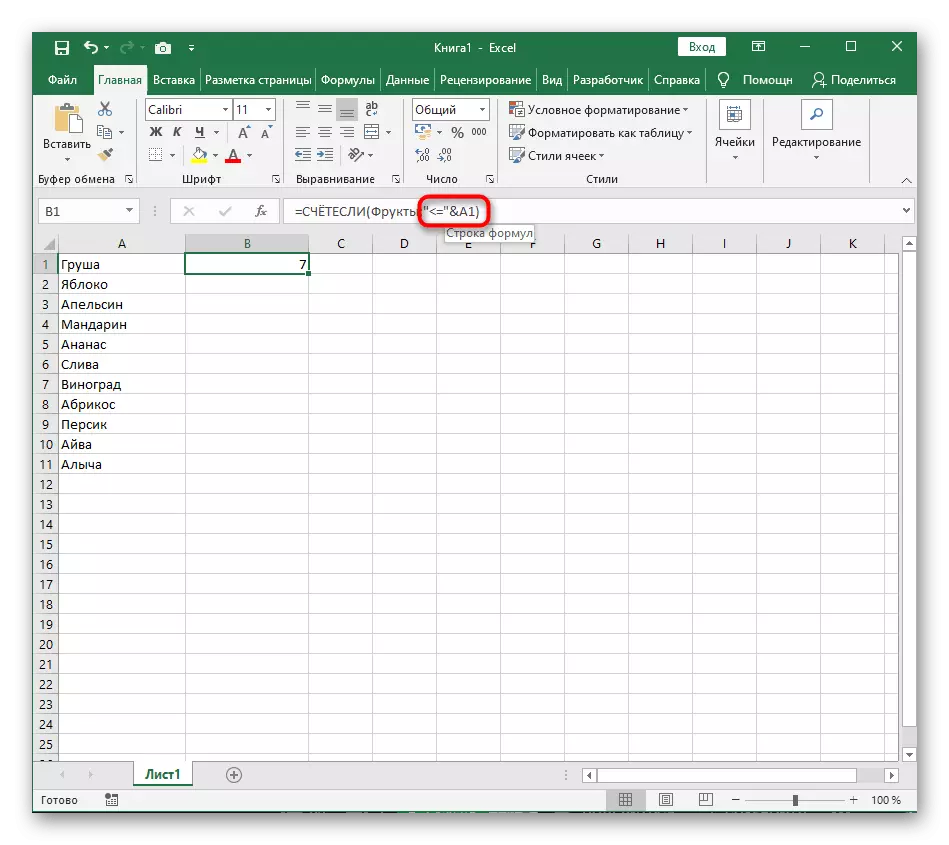
- کشش فرمول، چسبیدن لبه سلول، تا پایان لیست آینده برای مرتب سازی.
- محدوده را با گروه های گروه تغییر نام دهید - در هنگام تهیه فرمول زیر لازم است.
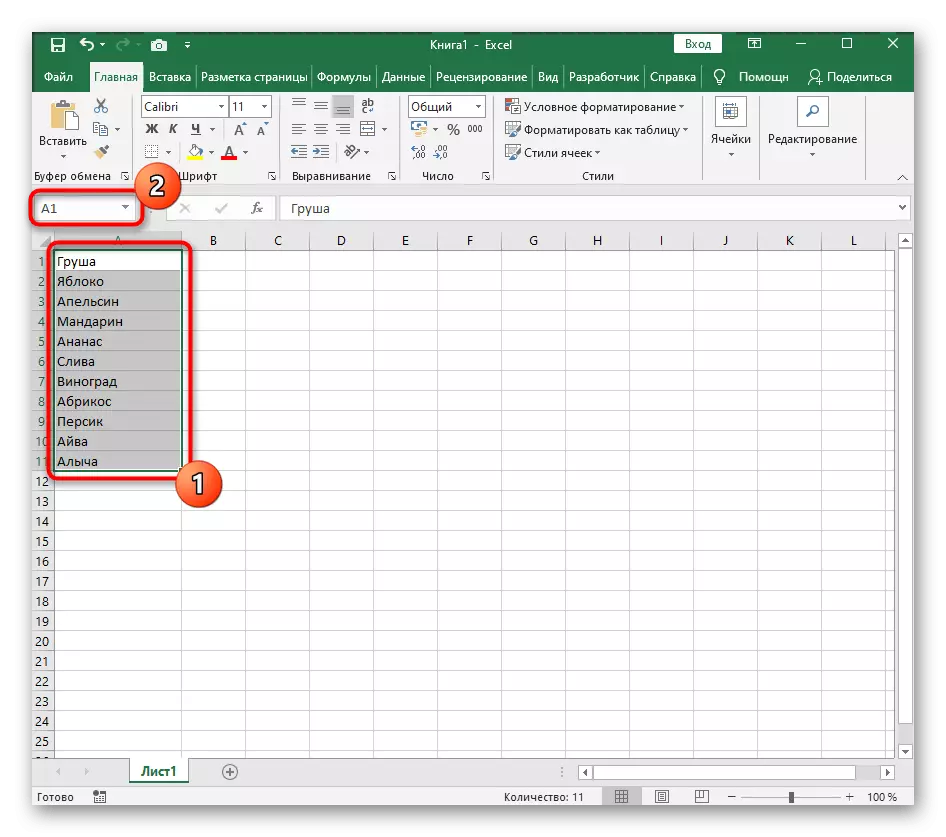
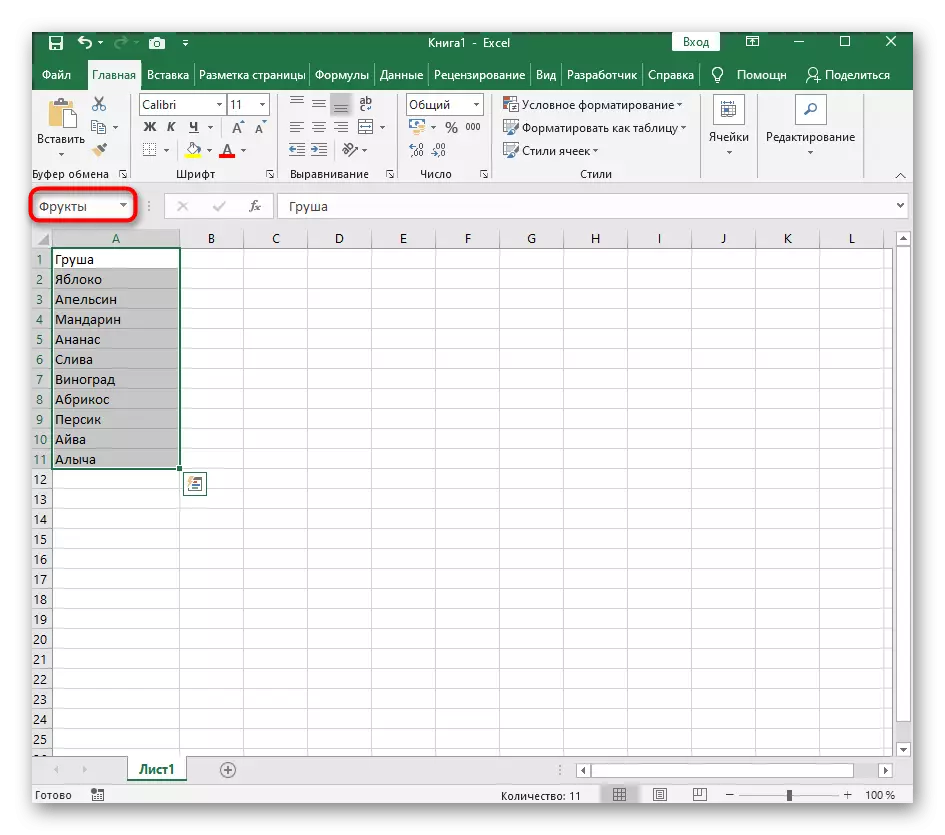
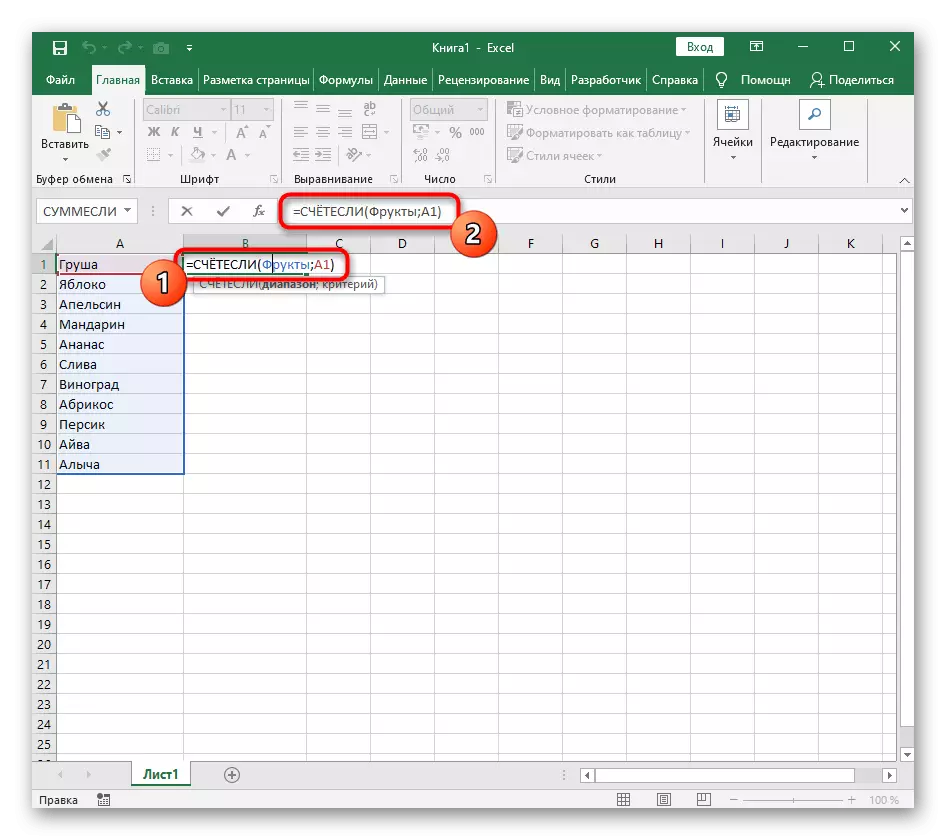
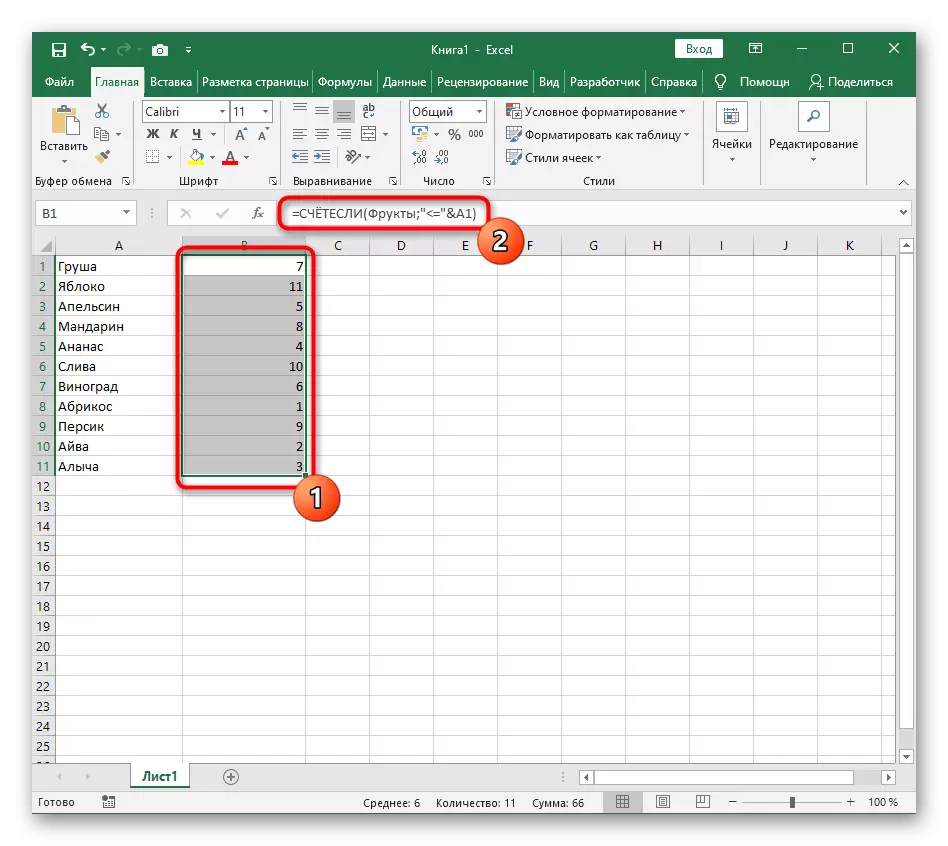
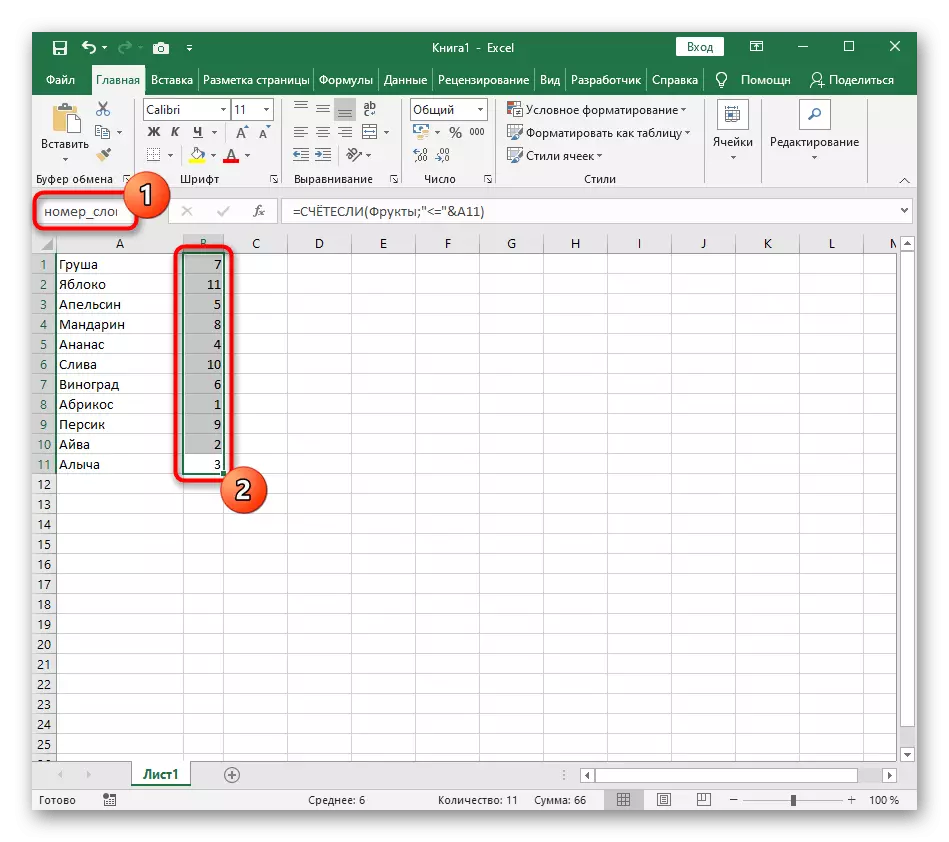
مرحله 2: ایجاد یک فرمول مرتب سازی
فرمول کمکی آماده است و به درستی کار می کند، بنابراین شما می توانید به ایجاد یک تابع اساسی ادامه دهید، که به لطف یک شناسه موقعیت اتوماتیک موجود درگیر خواهد شد.
- در سلول جدید، شروع به ورود = هیئت مدیره جستجو (رشته (A1). این فرمول مسئول یافتن موقعیت موقعیت است، به همین دلیل استدلال "A1" باید مشخص شود.
- بعد، به سادگی اضافه کردن محدوده نامیده می شود، به «فرمول ها» بروید، منوی "نام های خاصی" را گسترش دهید و "استفاده در فرمول" را انتخاب کنید.
- یک محدوده را با فرمول کمکی اضافه کنید و یک نوع نقشه برداری دقیق را برای آن در لیست کشویی مشخص کنید، که پس از اضافه کردن "؛" ظاهر می شود.
- ایجاد یک فرمول که آن را در تابع شاخص پیچیده کرده است که با آرایه عناوین کار می کند.
- نتیجه را بررسی کنید و سپس فرمول را گسترش دهید، همانطور که قبلا در بالا نشان داده شده است.
- در حال حاضر شما یک لیست پویا به درستی کار بر اساس الفبای دریافت خواهید کرد.
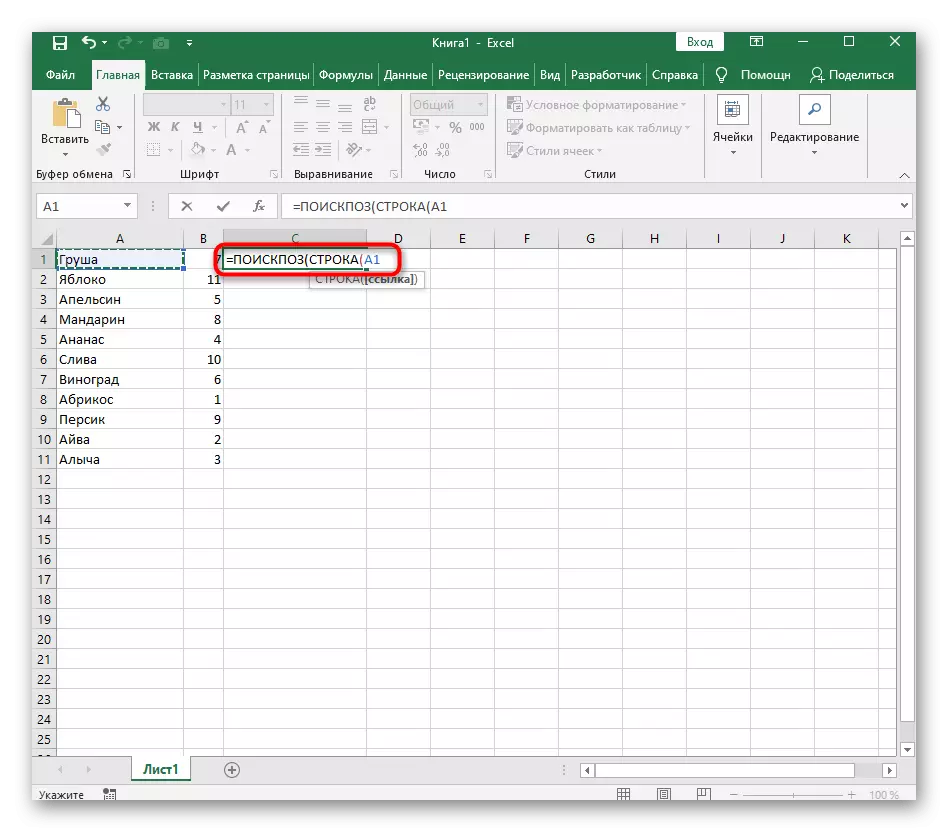
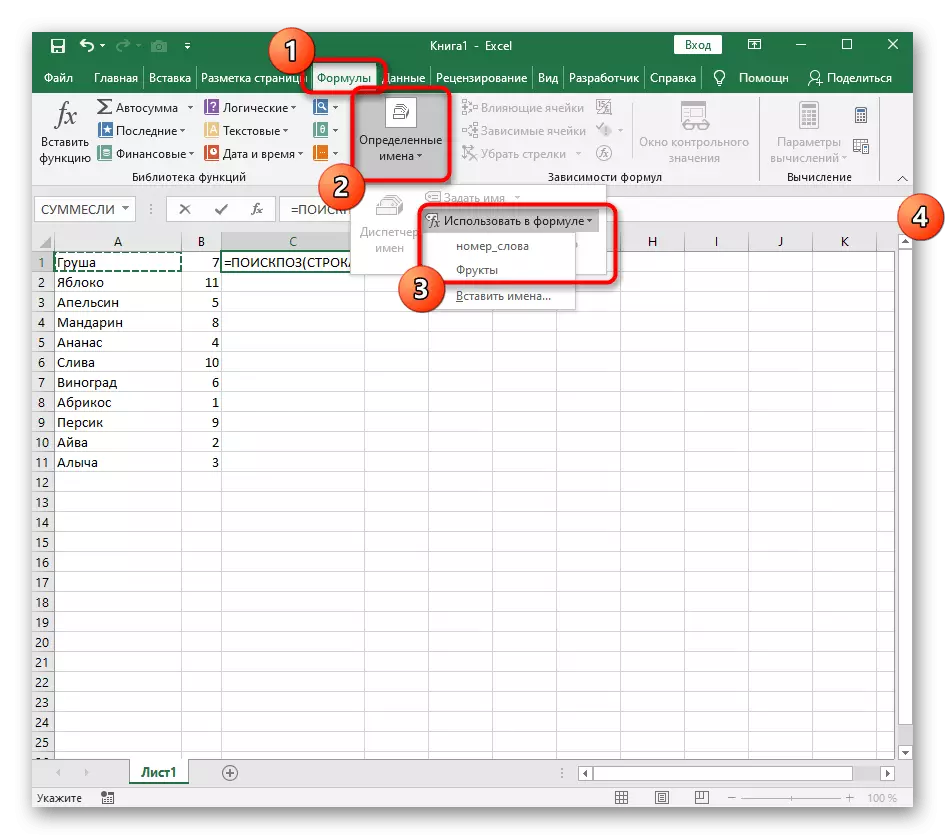
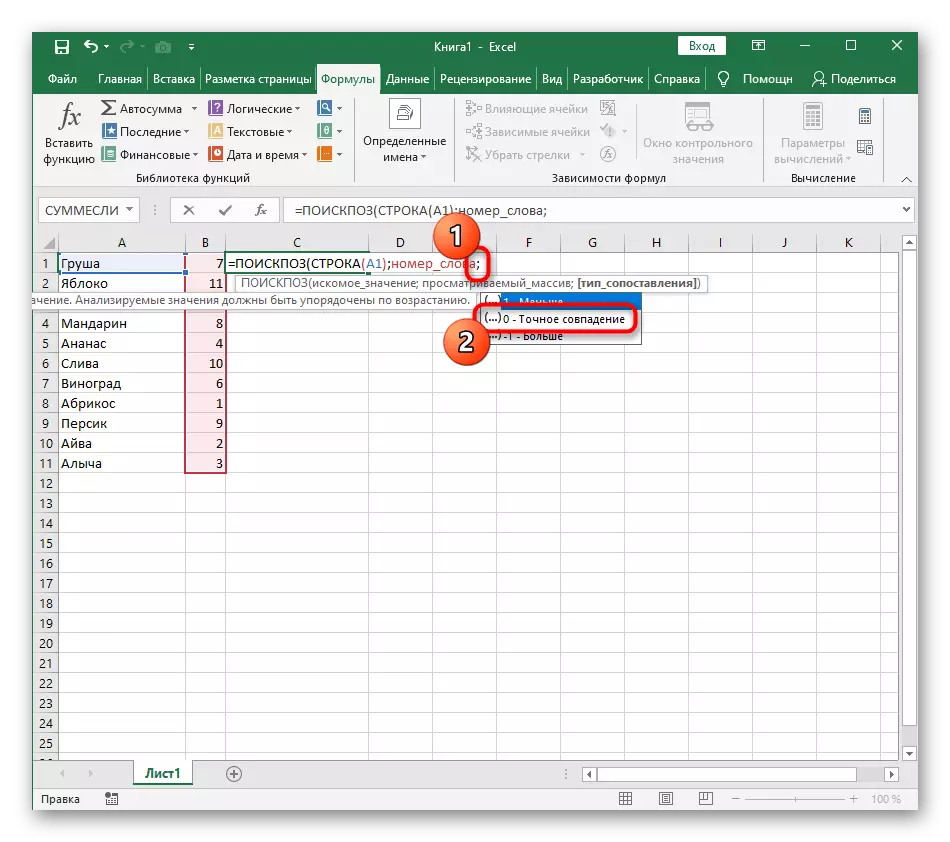
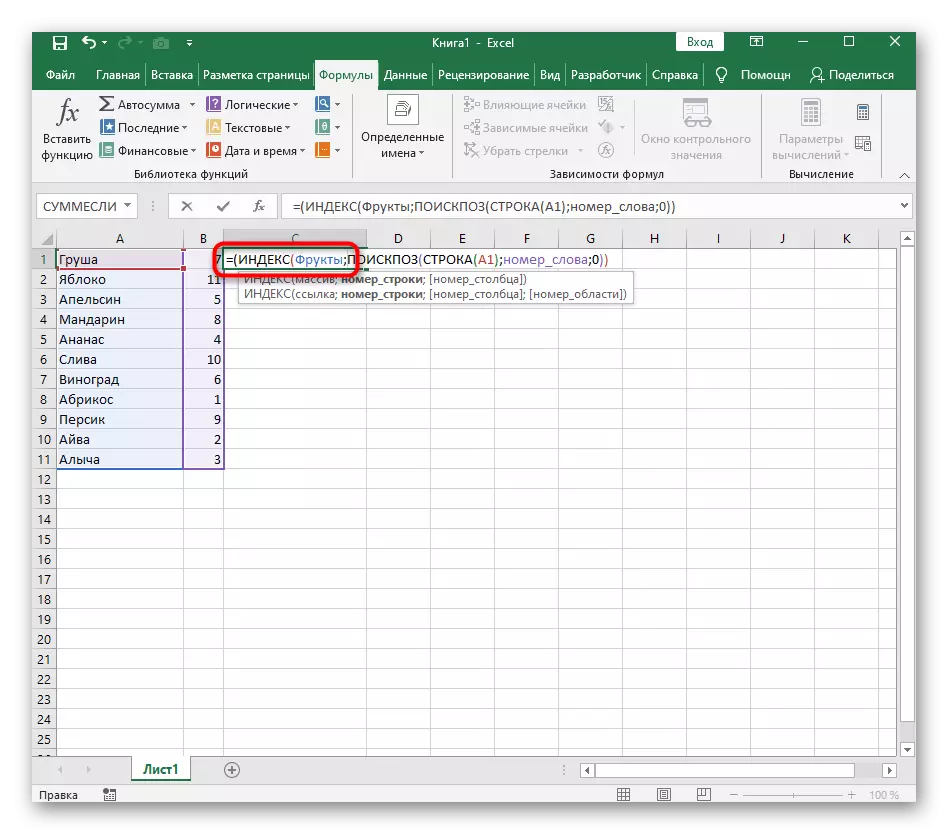
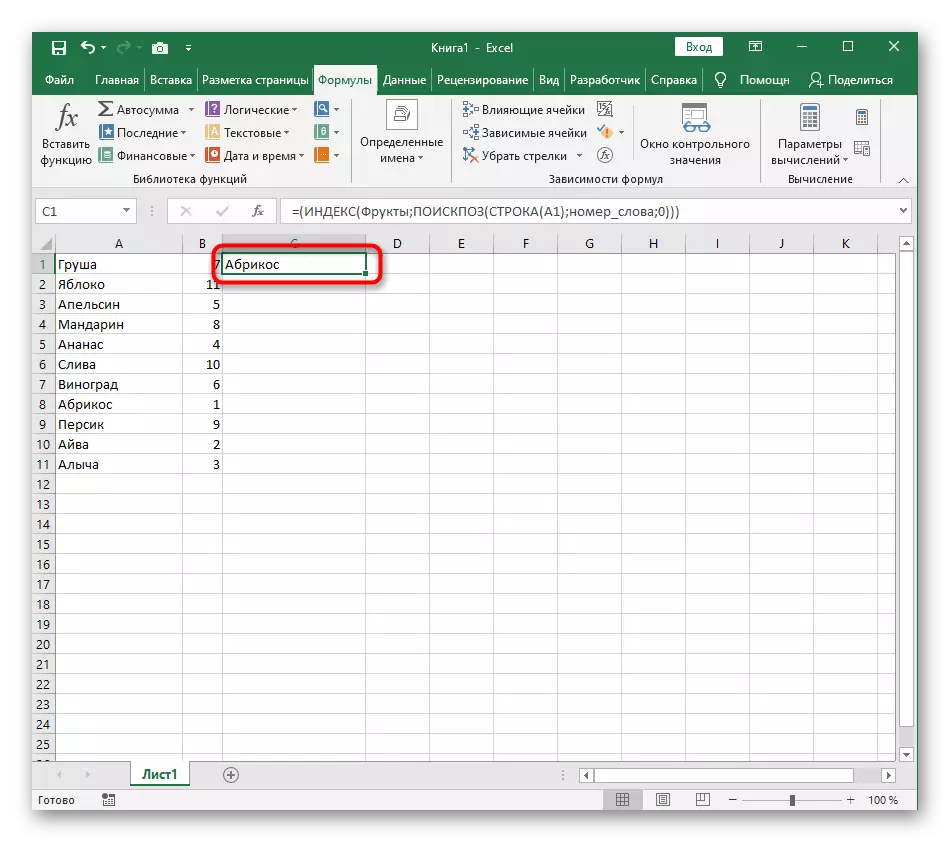
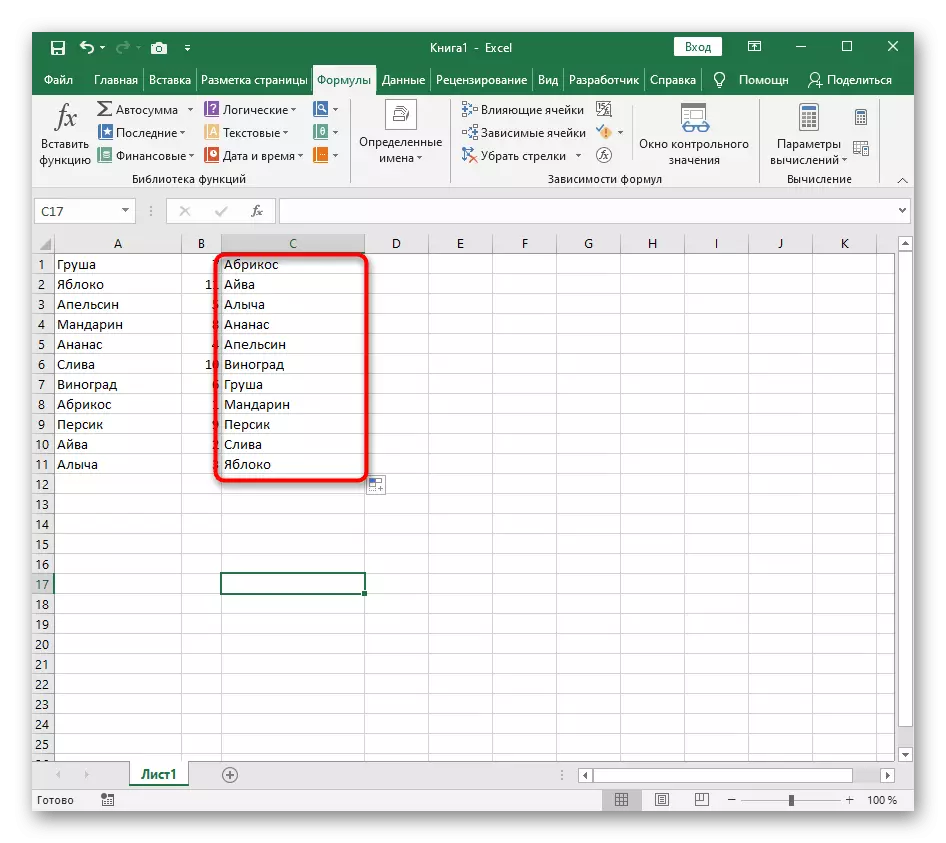
برای ساده کردن درک، به طور جداگانه فرمول کامل را ارائه می دهد:
= (شاخص (میوه ها؛ هیئت مدیره جستجو (خط (A1)؛ number__lov؛ 0)))، شما همچنان به ویرایش آن تحت اهداف خود و کشیدن به محدوده مورد نظر سلول ها خواهید بود.
مرحله 3: فرمول مدل سازی برای نام های مکرر
تنها نقص فرمول تازه ایجاد شده، کار نادرست در حضور نام های مکرر است که می توانید در تصویری که در زیر ارائه شده است مشاهده کنید. این به خاطر این واقعیت است که عملکرد کمکی قادر به پردازش به درستی پردازش تکرار کلمات نیست، بنابراین اگر شما می خواهید از تکرار در لیست استفاده کنید، باید کمی بهبود یابد.

- فرمول کمکی را باز کنید و علامت را حذف کنید "
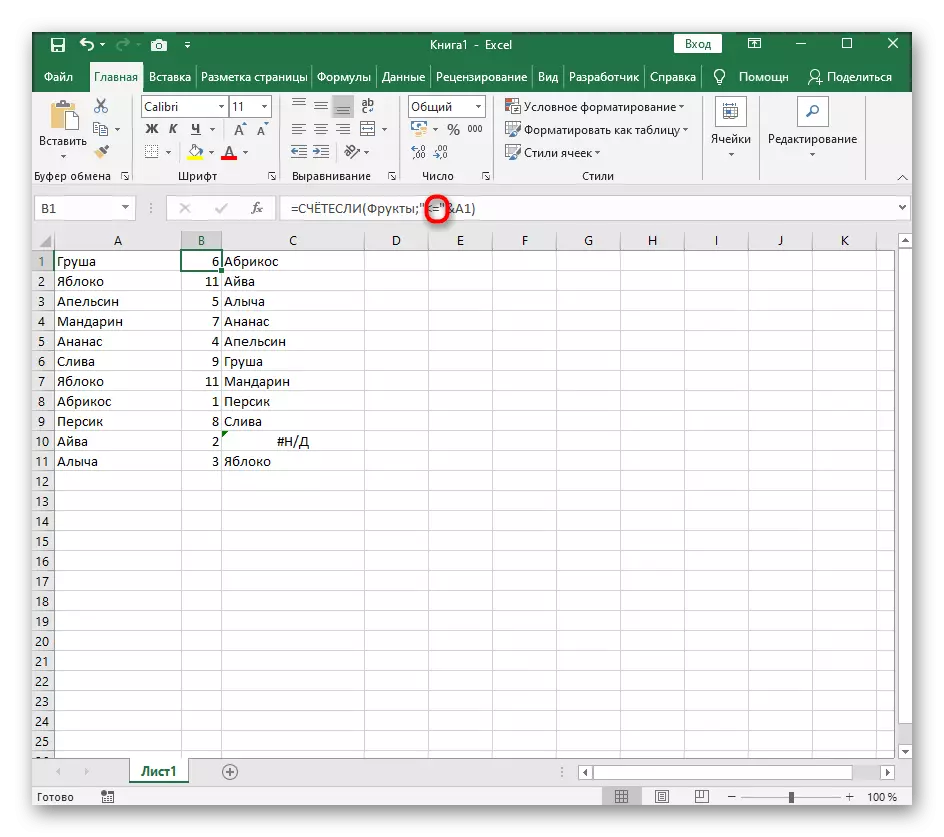
- قسمت دوم را اضافه کنید - + Counted ($ 1 $ 1: A1؛ A1)، به شما این امکان را می دهد که کلمات مشابهی را در یک سفارش متوالی به طور معمول بنویسید.
- دوباره فرمول را بکشید تا آن را بر روی تمام سلول ها تغییر دهید.
- برای بررسی صفحه نمایش عادی خود، نام تکراری را به لیست اضافه کنید.